Istnieje wiele metod na zabezpieczenie systemu przed wirusami i szkodliwym oprogramowaniem. Możemy zainstalować program antywirusowy czy też uruchamiać aplikacje w trybie piaskownicy, ale możemy również całkowicie zablokować uruchamianie nieznanych plików EXE w systemie. Zobacz, jak to zrobić.
Dzięki wprowadzeniu funkcji białej listy możemy sprawić, że na komputerze będą uruchamiać się tylko te pliki EXE i programy, którym na to zezwolimy. Przy próbie wywołania jakiegokolwiek innego programu lub skryptu wyświetli się okienko z prośbą o zezwolenie. W ten sposób uzyskamy pełną kontrolę nad tym, co jest uruchamiane w naszym systemie.
Podstawową różnicą między antywirusem a VoodooShield jest sposób działania. Antywirus filtruje programy i procesy uruchamiane w komputerze na podstawie listy „złych rzeczy”, a całą resztę przepuszcza. Działa zatem tylko wtedy, gdy wykryje potencjalnie szkodliwy plik. VoodooShield działa odwrotnie – blokuje wszystko na naszym komputerze poza tymi programami, które ręcznie oznaczymy jako dozwolone. Antywirus to filtr na uruchamiane programy, a VoodooShield to kompletna blokada komputera od podstaw.
Wprowadzamy blokadę nieznanych plików EXE
Z pomocą przyjdzie nam program VoodooShield, który chroni nasz komputer poprzez zezwolenie na uruchamianie tylko zaufanych programów.
Programu możemy używać całkowicie za darmo na osobisty użytek. Po pobraniu uruchamiamy instalację programu. Instalator zapyta nas, czy chcemy wyłączyć UAC (Kontrolę Konta Użytkownika w Windows). Zaleca się wydanie zgody na wyłączenie tej funkcji ze względu na to, że może ona kolidować z działaniem programu.
Po zainstalowaniu i uruchomieniu aplikacja utworzy obraz naszego systemu, skanując go. Dzięki temu programy do tej pory zainstalowane w systemie nie będą miały problemów z uruchamianiem się. To oznacza, że VoodooShield powinniśmy instalować na czystym systemie bez żadnych wirusów.
Po ponownym uruchomieniu systemu wyświetli się ikona programu w obszarze powiadomień. Na pulpicie wyświetla się także przeźroczysta ikona tarczy, która wskazuje stan działania programu – ON lub OFF.
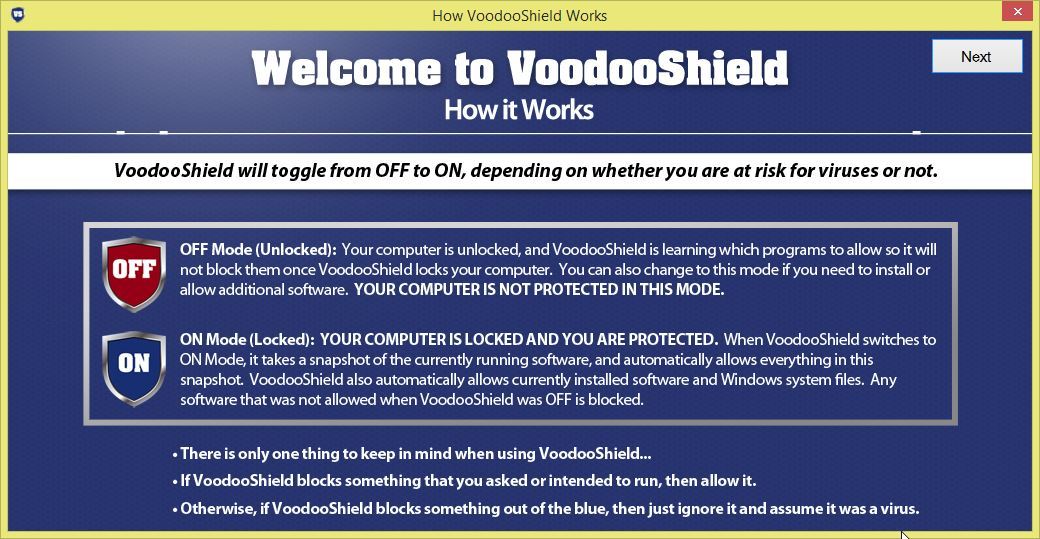
OFF oznacza, że blokada programu jest wyłączona. Nie znaczy to jednak, że program całkowicie nie działa – w tym trybie aplikacja uczy się, które programy mają być dozwolone. Możemy teraz instalować nowe programy, a także uruchamić przynajmniej raz te, które mają być później dopuszczone.
ON oznacza, że blokada działa. W tym trybie mogą działać tylko te programy i pliki EXE, które przynajmniej raz uruchomiliśmy przy wyłączonej tarczy. Żadne inne pliki EXE oraz programy nie uruchomią się, gdy ochrona jest włączona. Jeżeli zechcemy zainstalować lub uruchomić nowy program, to musimy tarczę wyłączyć, zrobić to w trybie OFF, a następnie ponownie ją włączyć.
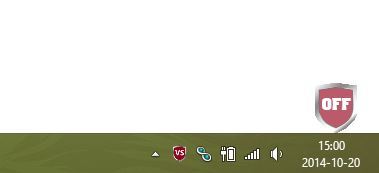
Na szczęście przełączanie się między trybami ON i OFF jest banalnie łatwe i szybkie – wystarczy dwukrotnie kliknąć w ikonę tarczy. Program wyświetla także powiadomienia, gdy coś jest w systemie zablokowane. Możemy wtedy potwierdzić blokadę (przycisk Block), uruchomić program w zamkniętym trybie piaskownicy (Sanbox) lub zezwolić na uruchomienie go (Allow).
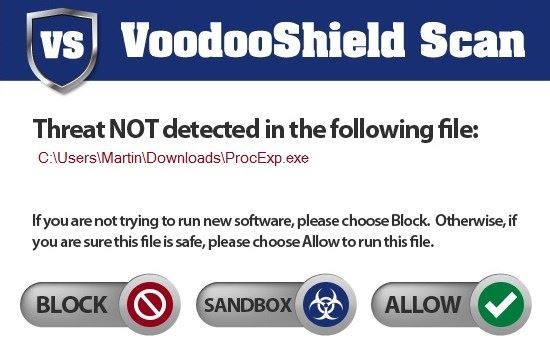
Podsumowując, program skutecznie chroni nasz system przed nieznanymi plikami EXE, programami oraz wirusami, które uruchamiają się na naszym komputerze. Przełączanie ochrony jest szybkie i w trybie OFF wystarczy zainstalować program oraz raz go uruchomić, aby VoodooShield zapamiętał, że należy on do bezpiecznych. Oczywiście z trybu OFF powinniśmy korzystać tylko na czas instalacji programów, tak, aby przez przypadek żaden szkodnik się nie prześlizgnął. Większość czasu powinniśmy spędzać w trybie ON (włączona ochrona).
